Kiwi za Android: Kako omogočiti blokator oglasov

Kako omogočiti blokator oglasov na vaši napravi z Androidom in kar najbolje izkoristiti možnost motenih oglasov v brskalniku Kiwi.
Ko izgovorimo izraz Google, nam na pamet pomisli nekaj stvari. Google je naša najboljša platforma, ki je veliko več kot le »samo iskalnik«. Poleg tega, da je eden najboljših iskalnikov v segmentu, Google ponuja tudi številne druge storitve, ki vključujejo Gmail, Google Drive, Google Translator, Google Maps, Google Chrome, Google Assistant, Google Duo in številne druge.
Vir slike: Accucia Software
Preberite tudi: Tukaj je popoln seznam Googlovih izdelkov in storitev, ki nam omogočajo pametnejše delo in poenostavljajo naše življenje.
Ko govorimo o tem, kaj se trenutno dogaja v svetu, so škodljivi učinki pandemske bolezni Coronavirus privedli do zaprtja skoraj vseh podjetij, prometnih zmogljivosti in skoraj vseh javnih mest. Vsem svetujemo, da se med bivanjem v svojih hišah samoizoliramo. Večini zaposlenih po vsem svetu je bil ponujen WFH za preprečevanje nadaljnjega širjenja virusa COVID-19.
V tem primeru je lahko Google Učilnica v veliko pomoč za izobraževalne namene, zlasti za vaše otroke. Google Učilnica lahko vašim otrokom ponudi platformo za učenje na daljavo, kjer se lahko naučijo novih stvari, opravljajo svoje naloge, se bolj interaktivno povezujejo s svojimi učitelji.
Vir slike: Google for Education
Preden se lotimo učenja uporabe Google Učilnice, poglejmo, kaj je s tem orodjem.
Preberite tudi: 8 Googlovih aplikacij za Android, ki jih morate preizkusiti
Kaj je Google Učilnica
Google Učilnice vam ponujajo virtualni prostor, kjer lahko študenti in učitelji sodelujejo. Zagotavlja vam uporabniku prijazno platformo, kjer lahko začnete izobraževanje v razredu in naredite učni proces veliko bolj interaktiven in zabaven.
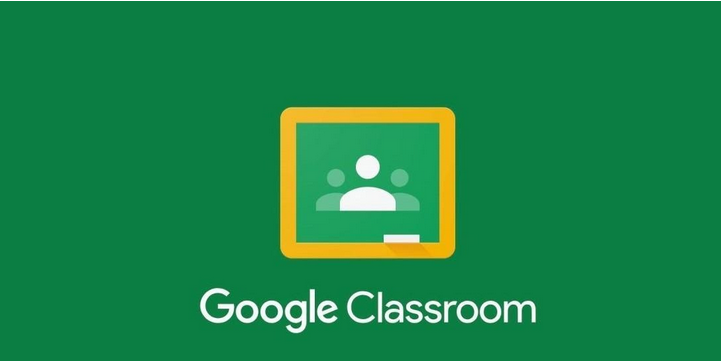
Vir slike: Analytics India Magazine
Razmislite o Google Učilnici bolj kot o spletnem zbirališču za študente in učitelje za začetek svojih učilnic, kvizov, nalog in številnih drugih izobraževalnih dejavnosti, kjer lahko učenci in učitelji sodelujejo. Primarna ideja uvedbe tega koncepta je bila slediti brezpapirnemu pristopu, kjer lahko učenci in učitelji delijo datoteke na spletu.
Google Učilnica je brezplačna storitev, ki je na voljo za splet , iOS in Android platforme.
Preberite tudi: 5 Googlovih aplikacij, ki jih morate preveriti še danes
Zakaj bi morali uporabljati Google Učilnice
Uporaba Google Učilnice je lahko veliko bolj zabavna, kot si lahko predstavljate! Google Učilnica ne samo poenostavi izobraževalnega procesa za študente in učitelje, ampak ponuja tudi nekaj dodatnih funkcij, ki vam lahko koristijo.
Ker je Google Učilnica intuitivno orodje, lahko študentje izkoristijo številne prednosti uporabe te storitve, kot so spremljanje roka za naloge, deljenje projektov, obveščanje o prihajajočih izobraževalnih dejavnostih in drugo. Ne samo to, Google Učilnica staršem ponuja tudi prostor, kjer lahko analizirajo uspešnost svojih učencev, da dobijo pregled nad tem, kaj se učijo.
Kaj je bolj zabavno kot učenje v digitalni učilnici, kajne?
Začetek uporabe Google Učilnic
Torej, najprej morate obiskati uradno spletno stran Google Učilnice in se nato prijaviti s svojim Google Računom.
V naslednjem koraku boste pozvani, da izberete svojo vlogo, ne glede na to, ali uporabljate to storitev kot študent ali učitelj.
Recimo, da ste izbrali študenta kot vlogo, zato zdaj, da začnete svoj prvi razred, tapnite ikono »+« v zgornjem desnem kotu zaslona. Vaš učitelj, ki je že v Google Učilnicah, vam bo posredoval kodo razreda. V polje vnesite kodo razreda in pritisnite gumb »Pridruži se«.
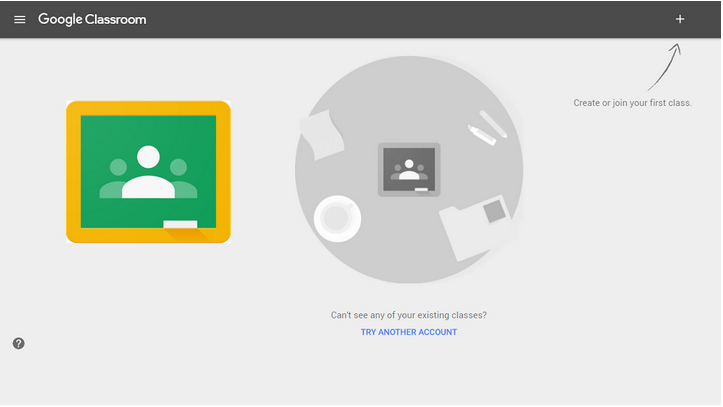
Vir slike: Googlova podpora
Če ste za vlogo izbrali »Učitelj«, sledite istim korakom, tapnite ikono »+« in izberite »Ustvari razred«. Google vam bo zagotovil kodo učilnice, ki jo lahko delite z več študenti, da začnete svoje izobraževalne seje. Takoj, ko študent vnese kodo razreda v svojo napravo, se bo lahko pridružil vašemu razredu skupaj z drugimi učenci.
Vir slike: YouTube
Preberite tudi: Nastavite svoj Google Račun na samodejno brisanje po določenem času nedejavnosti
Zaključek
Google Učilnica ponuja integriran pristop za učenje v učilnici na daljavo. Ker so nam vsem svetovali, naj sledimo zaklepanju zaradi koronavirusa, se lahko v tem scenariju Google Učilnica izkaže za uporabno orodje tako za študente kot za učitelje, kjer se lahko povežejo v prostor za sodelovanje, ne da bi pri tem zamudili kaj pomembnega.
Se veselite uporabe tega orodja? Svoje misli lahko delite v spodnjem polju za komentarje.
Kako omogočiti blokator oglasov na vaši napravi z Androidom in kar najbolje izkoristiti možnost motenih oglasov v brskalniku Kiwi.
Če niste prepričani, kaj so prikazi, doseg in angažiranje na Facebooku, berite naprej, da izvedete več. Oglejte si to enostavno razlago.
Ali se sprašujete, kako prenesti datoteke iz sistema Windows na naprave iPhone ali iPad? Ta praktični vodnik vam pomaga pri tem procesu brez težav.
Ko omogočite odstotek baterije na svojem Android telefonu, boste vedeli, koliko baterije je še preostalo. Tukaj je enostaven način, kako to omogočiti.
Sprememba nastavitev glasu za aplikacijo Waze vam omogoča, da slišite drugačen glas, vsakič, ko potrebujete potovati. Tukaj je, kako ga spremeniti.
Izbris zgodovine prenosov Android vam pomaga pridobiti več prostora za shranjevanje med drugimi stvarmi. Tukaj so koraki, ki jih morate sprejeti.
Samsung Galaxy Z Fold 5 je eno najbolj privlačnih naprav svojega časa v letu 2023. Z obsežnim zložljivim zaslonom velikosti 7,6 palca in 6,2-palčnim sprednjim zaslonom, Z Fold 5 ustvarja občutek, da držite in se ukvarjate z prihodnostjo.
Kako konfigurirati nastavitve blokiranja oglasov za Brave na Androidu s pomočjo teh korakov, ki jih lahko izvedete v manj kot minuti. Zavarujte se pred vsiljivimi oglasi z uporabo teh nastavitev blokiranja oglasov v brskalniku Brave za Android.
Pokažemo vam, kako rešiti težavo, kjer so možnosti varčevalnika zaslona v Microsoft Windows 11 sivkaste.
Iščete telefon, ki se lahko zloži? Odkrijte, kaj ponuja najnovejši Samsung Galaxy Z Fold 5 5G.






